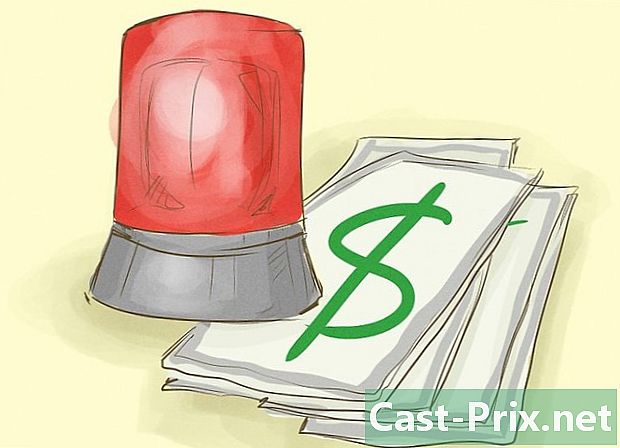Πώς να ανακτήσετε τους κωδικούς πρόσβασης στα Windows XP
Συγγραφέας:
Roger Morrison
Ημερομηνία Δημιουργίας:
22 Σεπτέμβριος 2021
Ημερομηνία Ενημέρωσης:
1 Ιούλιος 2024

Περιεχόμενο
- στάδια
- Μέθοδος 1 Επαναφορά κωδικού πρόσβασης ως διαχειριστής
- Μέθοδος 2 Χρησιμοποιήστε ένα CD των Windows XP
- Μέθοδος 3 Εκκίνηση ασφαλούς λειτουργίας
- Μέθοδος 4 Ξεκινήστε από ένα CD του Linux
- Μέθοδος 5 Πρόσβαση σε αρχεία χωρίς κωδικό πρόσβασης εγκαθιστώντας τον σκληρό δίσκο σε άλλον υπολογιστή
Αν και η Microsoft έχει τερματίσει επίσημα την υποστήριξη λειτουργικού συστήματος, πολλοί υπολογιστές σε όλο τον κόσμο συνεχίζουν να χρησιμοποιούν τα Windows XP. Τι συμβαίνει όταν ο χρήστης ενός από αυτά τα μηχανήματα χάνει τον κωδικό πρόσβασής του; Δεν υπάρχει τρόπος να ανακτήσετε έναν χαμένο κωδικό πρόσβασης, ωστόσο, υπάρχουν διάφοροι τρόποι για να ορίσετε έναν κωδικό πρόσβασης για κάθε χρήστη του συστήματος, ακόμη και για το λογαριασμό διαχειριστή.
στάδια
Μέθοδος 1 Επαναφορά κωδικού πρόσβασης ως διαχειριστής
- Συνδεθείτε ως διαχειριστής. Οι λογαριασμοί με δικαιώματα διαχειριστή μπορούν να αλλάξουν οποιονδήποτε κωδικό χρήστη. Αυτή η μέθοδος θα λειτουργήσει μόνο αν γνωρίζετε τον κωδικό πρόσβασης του λογαριασμού διαχειριστή (ή άλλου λογαριασμού με δικαιώματα διαχειριστή).
-

Ανοίξτε το μενού αρχή. Ανοίξτε το μενού αρχή και κάντε κλικ εκτελέσει. Θα εμφανιστεί μια περιοχή e. -

τύποςcmdστην περιοχή του e. Στη συνέχεια πατήστε εγγραφή. Θα εμφανιστεί ένα παράθυρο παραγγελιών. -

τύποςnet user *. Για παράδειγμα,net user Wiki *(αν το Wiki είναι ο λογαριασμός που απαιτεί νέο κωδικό πρόσβασης). Βεβαιωθείτε ότι υπάρχει διάστημα μεταξύ*και το όνομα χρήστη όπως φαίνεται, στη συνέχεια πατήστε εγγραφή. -

Εισαγάγετε έναν νέο κωδικό πρόσβασης. Εισαγάγετε έναν νέο κωδικό πρόσβασης και πατήστε εγγραφή. Θα σας ζητηθεί να επιβεβαιώσετε τον κωδικό πρόσβασης πληκτρολογώντας ξανά. Μόλις επιβεβαιωθεί ο κωδικός πρόσβασης, μπορείτε να τον χρησιμοποιήσετε για να αποκτήσετε πρόσβαση στο λογαριασμό.
Μέθοδος 2 Χρησιμοποιήστε ένα CD των Windows XP
-

Τοποθετήστε το CD των Windows XP στη μονάδα δίσκου. Αυτή η μέθοδος θα λειτουργήσει μόνο αν έχετε ένα εκτελέσιμο CD με Windows XP. Εάν το CD σας είναι πρωτότυπο, είναι εκτελέσιμο. Αν το πλένετε, μπορεί να μην είναι, αλλά δεν θα το ξέρετε μέχρι να το δοκιμάσετε. -

Επανεκκινήστε τον υπολογιστή σας. Κατά την επανεκκίνηση, θα δείτε ένα ρητό Πατήστε οποιοδήποτε πλήκτρο για εκκίνηση από το CD-ROM. Πατήστε ένα πλήκτρο στο πληκτρολόγιο.- Εάν ο υπολογιστής σας ξεκινά χωρίς να σας ζητήσει να πιέσετε ένα κλειδί, το CD των Windows XP δεν είναι εκτελέσιμο.
- Μπορείτε να δανειστείτε το CD κάποιου (ή να έχετε κάποιον να σας εκπέμψει ένα εκτελέσιμο CD). Δεν χρειάζεται να χρησιμοποιήσετε το CD που συνοδεύει την έκδοση των Windows.
-

Πατήστε Ε. Πατήστε Ε για να ξεκινήσει η "επισκευή" της εγκατάστασής σας. -

Πατήστε ⇧ Shift+F10. Πατήστε ⇧ Shift+F10 όταν η οθόνη υποδεικνύει Εγκατάσταση συσκευών. Θα ανοίξει μια γραμμή εντολών. -

Παρακαλώ εισάγετε μιαnusrmgr.cpl. Στη συνέχεια, πατήστε εγγραφή για να ανοίξετε τον πίνακα ελέγχου λογαριασμού χρήστη. Εδώ μπορείτε να επαναφέρετε οποιονδήποτε κωδικό πρόσβασης επιλέγοντας έναν χρήστη και προσθέτοντας έναν νέο κωδικό πρόσβασης.
Μέθοδος 3 Εκκίνηση ασφαλούς λειτουργίας
-

Επανεκκινήστε τον υπολογιστή σας. Κάντε επανεκκίνηση του υπολογιστή πατώντας F8 αρκετές φορές. -

Επιλέξτε Ασφαλής λειτουργία με γραμμή εντολών. Χρησιμοποιήστε τα πλήκτρα ↑ ↓ για να επιλέξετε Ασφαλής λειτουργία με γραμμή εντολών. Πατήστε εγγραφή για να ξεκινήσει η διαδικασία εκκίνησης. -

Επιλέξτε το λογαριασμό διαχειριστή. Από προεπιλογή, δεν απαιτείται κωδικός πρόσβασης, οπότε αυτή η μέθοδος θα λειτουργήσει αν κάποιος δεν έχει καθορίσει έναν ειδικό κωδικό πρόσβασης για το λογαριασμό διαχειριστή. Στις περισσότερες περιπτώσεις, δεν απαιτείται κωδικός πρόσβασης. -

τύποςκαθαρό χρήστηστη γραμμή εντολών. Στη συνέχεια πατήστε εγγραφή. Θα εμφανιστεί μια λίστα ενεργών λογαριασμών στον υπολογιστή. -

Επιλέξτε έναν χρήστη και αλλάξτε τον κωδικό πρόσβασης. τύποςnet user Wiki 12345678όπου το "Wiki" είναι το όνομα χρήστη με τον κωδικό που λείπει και ο "12345678" είναι ο επιλεγμένος κωδικός πρόσβασης. Πατήστε εγγραφή για να συνεχίσετε.- Αντί να επανατυποποιήσετε μια παραγγελία που μπορείτε να επεξεργαστείτε και να διορθώσετε, χρησιμοποιήστε την F3 για να επανεμφανιστεί η προηγούμενη εντολή και να την επεξεργαστείτε χρησιμοποιώντας τα ρυθμιστικά ← και → και τα πλήκτρα αφαίρεση και απόδοση στη συνέχεια, κάντε τη διόρθωσή σας και πατήστε εγγραφή.
-

τύποςshutdown-rγια να επανεκκινήσετε τον υπολογιστή. Ο υπολογιστής θα επανεκκινήσει κανονικά και ο χρήστης του οποίου ο κωδικός έχει αλλάξει θα μπορεί να συνδεθεί με τον νέο κωδικό πρόσβασής του.
Μέθοδος 4 Ξεκινήστε από ένα CD του Linux
-

Ξεκινήστε το μηχάνημά σας με μια ζωντανή έκδοση του Linux. Το Ubuntu συνιστάται από ειδικούς. Μια ζωντανή έκδοση σάς επιτρέπει να ξεκινήσετε το Linux χωρίς να το εγκαταστήσετε. Τοποθετήστε το δίσκο στη μονάδα και επανεκκινήστε τον υπολογιστή. όταν Πατήστε οποιοδήποτε πλήκτρο για εκκίνηση από το CD-ROM , πατήστε οποιοδήποτε πλήκτρο. -

Πηγαίνετε στη ζωντανή επιφάνεια εργασίας του Linux. Ανάλογα με την έκδοση του Linux που έχετε στη διάθεσή σας, θα σας ζητηθεί να επιλέξετε μεταξύ "Live" και "Try Linux" για πρόσβαση στην επιφάνεια εργασίας του Linux. -

Πατήστε Ctrl+ο. Θα εμφανιστεί η γραμμή τοποθεσίας. -

τύποςυπολογιστής:///. Στη συνέχεια πατήστε εγγραφή. Μην ξεχάσετε να εισαγάγετε τις 3 καμπύλες (/). Θα εμφανιστεί μια λίστα με τους σκληρούς δίσκους. -

Τοποθετήστε το δίσκο των Windows. Κάντε δεξί κλικ στη μονάδα σκληρού δίσκου που περιέχει την εγκατάσταση των Windows και επιλέξτε βουνό. Εάν υπάρχει μόνο ένας σκληρός δίσκος στο μηχάνημά σας, κάντε δεξί κλικ στη μονάδα δίσκου όπου δεν είναι γραμμένη Διατηρείται για το σύστημα. -

Κάντε διπλό κλικ στη δισκέτα των Windows. Κοιτάξτε τώρα πάνω από την οθόνη όπου πληκτρολογήσατε προηγουμένωςυπολογιστής: ///. Καταγράψτε (ή αντιγράψτε) την πλήρη διαδρομή που εμφανίζεται σε αυτό το παράθυρο. Θα το χρειαστείτε μέσα σε ένα λεπτό. -

Πατήστε Ctrl+alt+Τ. Η γραμμή εντολών θα ανοίξει. Θα εισαγάγετε μια σειρά εντολών σε αυτό το παράθυρο (δώστε προσοχή στα κεφαλαία και πεζά). -

Πληκτρολογήστε τη διαδρομή της δισκέτας των Windows στο παράθυρο. τύποςcd / path / to / disk / windows: "/ Path / to / disk / windows" είναι η πλήρης διαδρομή που έχετε σημειώσει ή αντιγράψει προηγουμένως. Πατήστε εγγραφή για να συνεχίσετε. -

τύποςWindows / System32 cd. Στη συνέχεια πατήστε εγγραφή. Σημειώστε ότι δεν υπάρχει "/" πριν από τα Windows. Τα ονόματα καταλόγων και η διαδρομή είναι διακριτικά πεζών-κεφαλαίων (προσέξτε τα κεφαλαία και πεζά). -

Εγκαταστήστε και εκτελέστε το εργαλείο "chntpw". τύποςsudo apt-get να εγκαταστήσετε το chntpwκαι πατήστε εγγραφή για να το εγκαταστήσετε. Μόλις επιστρέψετε στη γραμμή εντολών, πληκτρολογήστεsudo chntpw -u SAM όνομα χρήστη. Αντικαταστήστε το όνομα χρήστη με το όνομα του λογαριασμού χρήστη των Windows του οποίου τον κωδικό πρόσβασης θέλετε να καταργήσετε και θυμηθείτε ότι τα πάντα είναι ευαίσθητα σε πεζά και κεφαλαία πεδία. Πατήστε εγγραφή για να εμφανίσετε μια λίστα επιλογών. -

Πατήστε 1 για να διαγράψετε τον κωδικό πρόσβασης χρήστη. Πατήστε εγγραφή, και στη συνέχεια o για να επιβεβαιώσετε τη διαγραφή του κωδικού πρόσβασης. -

Κάντε επανεκκίνηση κάτω από τα Windows. Αγγίξτε το εικονίδιο ενεργοποίησης στην επάνω δεξιά γωνία της οθόνης για να κάνετε επανεκκίνηση του υπολογιστή. Αυτή τη φορά, ξεκινήστε στα Windows και όχι στο CD του Linux. Όταν εμφανιστεί η οθόνη σύνδεσης των Windows, μπορείτε να συνδεθείτε χωρίς κωδικό πρόσβασης στον προηγουμένως μη προσβάσιμο λογαριασμό.
Μέθοδος 5 Πρόσβαση σε αρχεία χωρίς κωδικό πρόσβασης εγκαθιστώντας τον σκληρό δίσκο σε άλλον υπολογιστή
- Γνωρίστε ποια είναι η διαδικασία. Χρησιμοποιήστε αυτήν τη μέθοδο εάν δεν μπορείτε να αποκτήσετε τον κωδικό πρόσβασης χρήστη διαφορετικά. Δεν θα σας βοηθήσει να βρείτε ή να επαναφέρετε τον κωδικό πρόσβασης, αλλά θα σας δώσει πρόσβαση στα αρχεία του χρήστη χωρίς τον κίνδυνο απώλειας των δεδομένων σας. Θα χρειαστείτε δικαιώματα διαχειριστή σε άλλο μηχάνημα των Windows για να λειτουργήσει.
- Αυτή η μέθοδος είναι η προσωρινή αφαίρεση του σκληρού δίσκου από τον υπολογιστή στα Windows XP για εγκατάσταση σε έναν δεύτερο υπολογιστή. Έτσι πρέπει να ξέρετε πώς να αφαιρέσετε το σκληρό δίσκο από έναν υπολογιστή και πώς να το εγκαταστήσετε σε ένα εξωτερικό κιβώτιο USB.
- Αν δεν έχετε ένα κουτί, θα χρειαστεί να εγκαταστήσετε το σκληρό δίσκο στον άλλο υπολογιστή.
- Εάν ο υπολογιστής δεν γνωρίζετε τον κωδικό πρόσβασης είναι φορητός υπολογιστής, τα βήματα είναι τα ίδια, εκτός από το ότι θα χρειαστείτε αναπόφευκτα ένα εξωτερικό κουτί για να συνδέσετε το σκληρό δίσκο ενός φορητού υπολογιστή σε μια επιφάνεια εργασίας (και αντίστροφα).
- Αφαιρέστε το σκληρό δίσκο. Καταργήστε τον σκληρό δίσκο από τον υπολογιστή στα Windows XP, του οποίου τον κωδικό δεν γνωρίζετε. Απενεργοποιήστε και αποσυνδέστε το μηχάνημα, στη συνέχεια ανοίξτε τη θήκη και αποσυνδέστε τη μονάδα σκληρού δίσκου.
- Τοποθετήστε τη μονάδα σκληρού δίσκου σε εξωτερικό κουτί. Συνδέστε το περίβλημα σε άλλο υπολογιστή ή εγκαταστήστε το σκληρό δίσκο στον δεύτερο υπολογιστή.
- Ξεκινήστε τον δεύτερο υπολογιστή. Ξεκινήστε τον δεύτερο υπολογιστή και συνδεθείτε στο λογαριασμό διαχειριστή. Αφού έχετε συνδεθεί ως διαχειριστής και ο σκληρός δίσκος είναι εγκατεστημένος στον υπολογιστή, έχετε πρόσβαση σε όλα όσα περιέχει.
- Αντιγράψτε τα δεδομένα που χρειάζεστε. Αντιγράψτε τα δεδομένα που χρειάζεστε στη μονάδα σκληρού δίσκου του δεύτερου υπολογιστή. Πατήστε ⊞ Κερδίστε+Ε για να ανοίξετε τον εξερευνητή αρχείων.
- Ο δεύτερος σκληρός δίσκος θα εμφανιστεί κάτω από υπολογιστή ή Αυτός ο υπολογιστής ανάλογα με την έκδοση των Windows που χρησιμοποιήθηκε. Κάντε διπλό κλικ σε αυτόν το δίσκο και μεταβείτε στα αρχεία χρήστη που βρίσκονται κάτω από το C: Windows Documents and Settings User όπου ο χρήστης είναι το όνομα χρήστη.
- Πατήστε ξανά ⊞ Κερδίστε+Ε για να ανοίξετε ένα νέο παράθυρο εξερεύνησης. Θα είναι ευκολότερο να μεταφέρετε και να αποθέσετε αρχεία από τον κατάλογο χρηστών στον δεύτερο υπολογιστή. Μπορείτε να μεταφέρετε και να αποθέσετε αρχεία οπουδήποτε, ακόμα και σε ένα USB stick.
- Βάλτε τον σκληρό δίσκο πίσω στον υπολογιστή του. Παρόλο που δεν ανακτήσατε τον κωδικό πρόσβασης, αντιγράψατε τα αρχεία χρηστών χωρίς απώλεια δεδομένων.

- Η Microsoft έχει τερματίσει την υποστήριξη για τα Windows XP. Αυτό σημαίνει ότι ουσιαστικά δεν υπάρχει πλέον διαθέσιμη βοήθεια για αυτό το λειτουργικό σύστημα. Εγκαταστήστε την πιο πρόσφατη έκδοση των Windows για να είστε σίγουροι ότι θα λάβετε την υποστήριξη που χρειάζεστε.
- Υπάρχουν πολλά εργαλεία που παρουσιάζονται ως αποτελεσματικά στην περίπτωση ξεχάσματος κωδικών πρόσβασης. Λήψη μόνο αυτών που προσφέρονται από αξιόπιστους ιστότοπους.
- Η προβολή των αρχείων ενός χρήστη, όταν δεν το υποθέτεστε, σας εκθέτει σε σοβαρά προβλήματα.